Đăng bài Zalo trên máy tính không còn là điều quá phức tạp như nhiều người vẫn nghĩ. Chỉ cần vài thao tác cơ bản, bạn đã có thể chia sẻ cảm xúc, hình ảnh hay thông tin nhanh chóng ngay trên chiếc laptop của mình. Bài viết dưới đây Ninja sẽ hướng dẫn chi tiết cho bạn, hãy xem ngay nhé!
I. Lợi ích khi đăng bài Zalo trên máy tính
Đăng bài trên Zalo bằng máy tính mang lại rất nhiều tiện ích thiết thực. Đặc biệt phù hợp với những ai làm việc văn phòng hoặc thường xuyên sử dụng thiết bị PC.

– Đầu tiên, việc sử dụng máy tính giúp bạn dễ dàng thao tác với bàn phím. Việc soạn thảo nội dung, gõ chữ hay chỉnh sửa câu từ đều trở nên nhanh chóng và chính xác hơn.
– Thứ hai, giao diện lớn của máy tính giúp bạn theo dõi nội dung dễ dàng hơn. Việc định dạng bài viết, chèn hình ảnh hay kiểm tra chính tả cũng thuận tiện hơn rất nhiều.
– Ngoài ra, khi đăng bài bằng máy tính, bạn dễ dàng kết hợp với các tài liệu từ Word, Excel hoặc trình duyệt. Từ đó hỗ trợ việc chia sẻ thông tin, bài học hay tài liệu công việc một cách hiệu quả.
– Cuối cùng, nếu bạn đang sử dụng Zalo để chăm sóc khách hàng hoặc bán hàng online, việc đăng bài từ máy tính sẽ tiết kiệm thời gian hơn. Bạn có thể kết hợp sử dụng song song với các công cụ khác như phần mềm CRM, Excel, hình ảnh đã thiết kế sẵn,…
Ở bài viết trước, Ninja cũng đã chia sẻ cách kết bạn zalo không giới hạn, bạn đọc có thể tham khảo thêm!
II. Cách đăng bài Zalo trên máy tính
Việc đăng bài Zalo trên máy tính hiện nay khá đơn giản nhờ sự hỗ trợ từ ứng dụng Zalo trên nền tảng Android thông qua giả lập. Dưới đây là các bước hướng dẫn chi tiết.
Bước 1: Hiện tại, để có thể sử dụng Zalo đầy đủ tính năng như điện thoại, bạn cần giả lập Android. Một số phần mềm phổ biến như Bluestacks, NoxPlayer hoặc LDPlayer. Sau khi cài đặt phần mềm, mở giao diện chính.
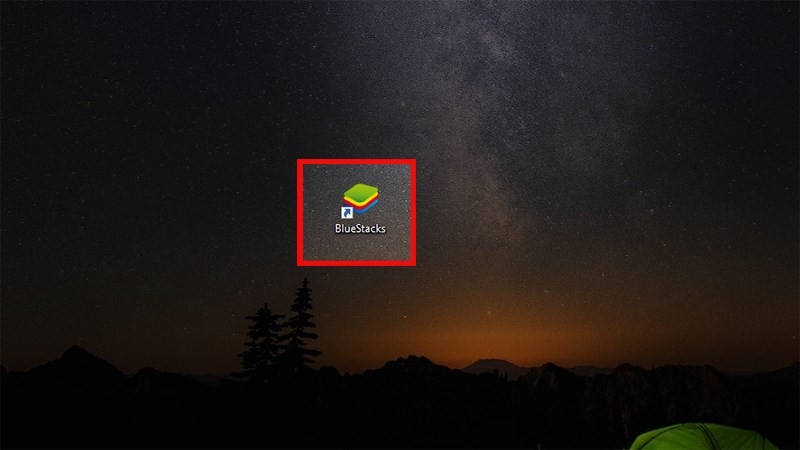
Bước 2: Tại màn hình chính của giả lập, bạn chọn Play Store. Đây là nơi bạn có thể tìm và tải ứng dụng Zalo như trên điện thoại.
Bước 3: Tại ô tìm kiếm, gõ từ khóa “Zalo”. Khi kết quả hiện ra, chọn ứng dụng chính thức từ VNG rồi nhấn Install để tải về máy.
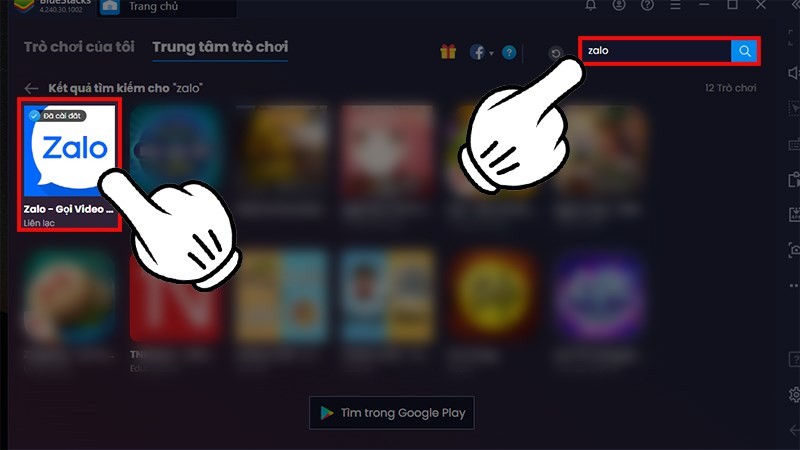
Bước 4: Sau khi cài đặt xong, bạn mở ứng dụng Zalo và tiến hành đăng nhập. Bạn có thể đăng nhập bằng số điện thoại hoặc quét mã QR từ điện thoại.
Bước 5: Khi vào giao diện chính của Zalo, bạn chọn vào Trang cá nhân. Đây là nơi hiển thị thông tin và bài viết mà bạn đã đăng trước đó.
Bước 6: Tại giao diện chính, bạn tiếp tục chọn “Xem trang cá nhân”. Tại đây bạn có thể xem toàn bộ nội dung đã chia sẻ.
Bước 7: Nhấn vào mục Đăng lên nhật ký, giao diện bài đăng sẽ hiện ra. Bạn có thể viết nội dung, thêm ảnh, gắn thẻ bạn bè hoặc chèn biểu tượng cảm xúc.
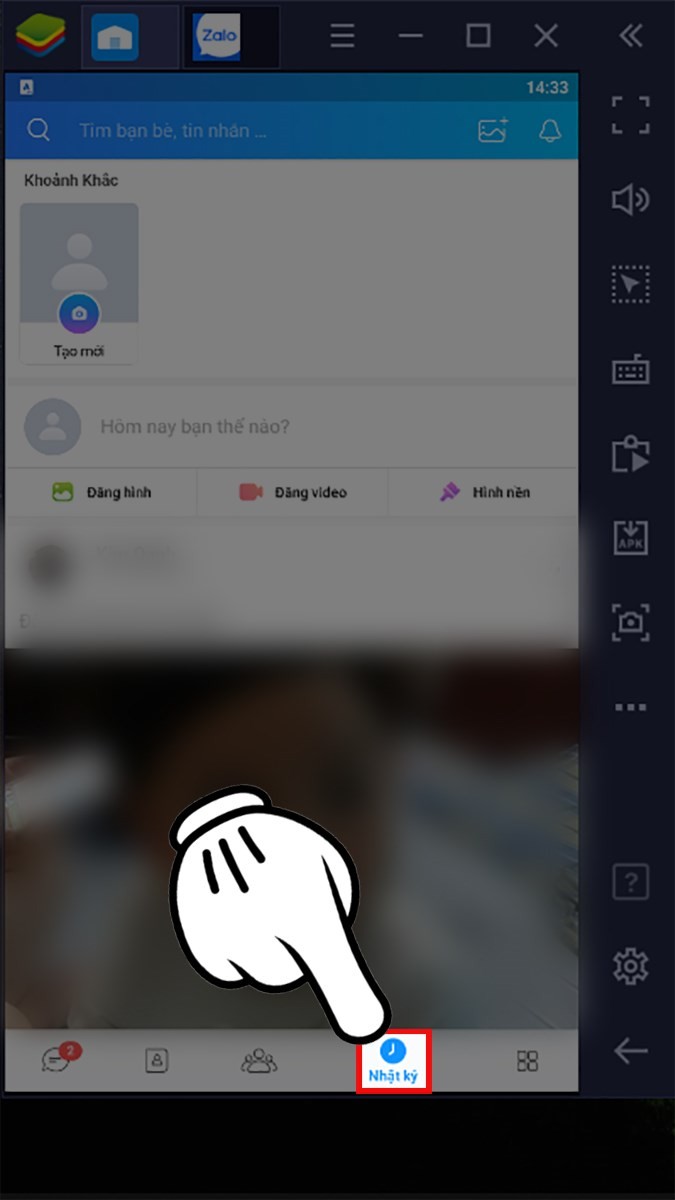
Bước 8: Sau khi soạn xong nội dung, bạn nhấn nút Đăng để chia sẻ bài viết. Khi bài được đăng thành công, màn hình sẽ hiển thị thông báo và nội dung sẽ xuất hiện trên trang cá nhân của bạn.
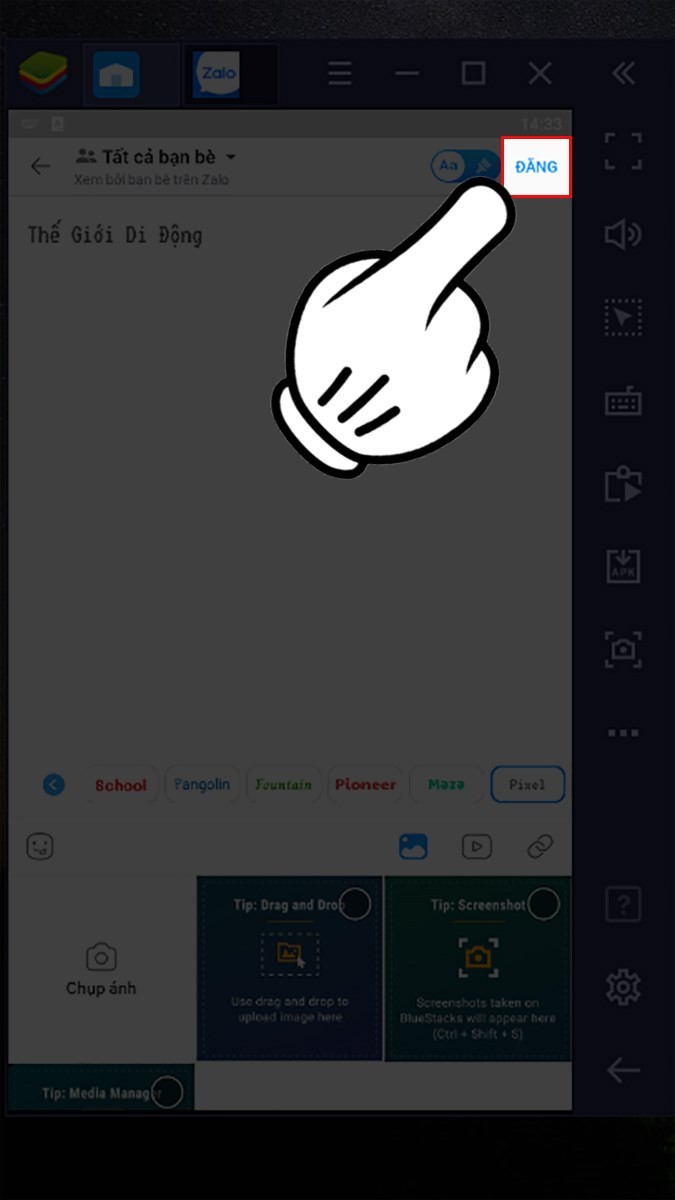
>>> XEM THÊM: Hướng dẫn cách tạo mã qr cho nhóm zalo.
Kết luận
Như vậy, chỉ cần vài thao tác, bạn đã có thể thoải mái chia sẻ thông tin, hình ảnh hay cảm xúc từ chính chiếc laptop của mình. Hy vọng bài viết này đã cung cấp cho bạn thông tin hữu ích về đăng bài Zalo trên máy tính. Đừng quên theo dõi thêm các bài viết tiếp theo để biết nhiều mẹo hay hơn cùng Ninja!
Nếu cần trợ giúp, đừng ngại inbox, các Ninjaer sẽ giải đáp giúp bạn! Tham gia ngay!
Hotline / Zalo: 0967.922.911
Đừng quên Follow các kênh mới nhất của chúng tôi để nhận được thông tin hấp dẫn.
Telegram: https://t.me/phanmemninjagroup
Fanpage: Phần mềm Ninja Marketing
Youtube: Phần Mềm Ninja












